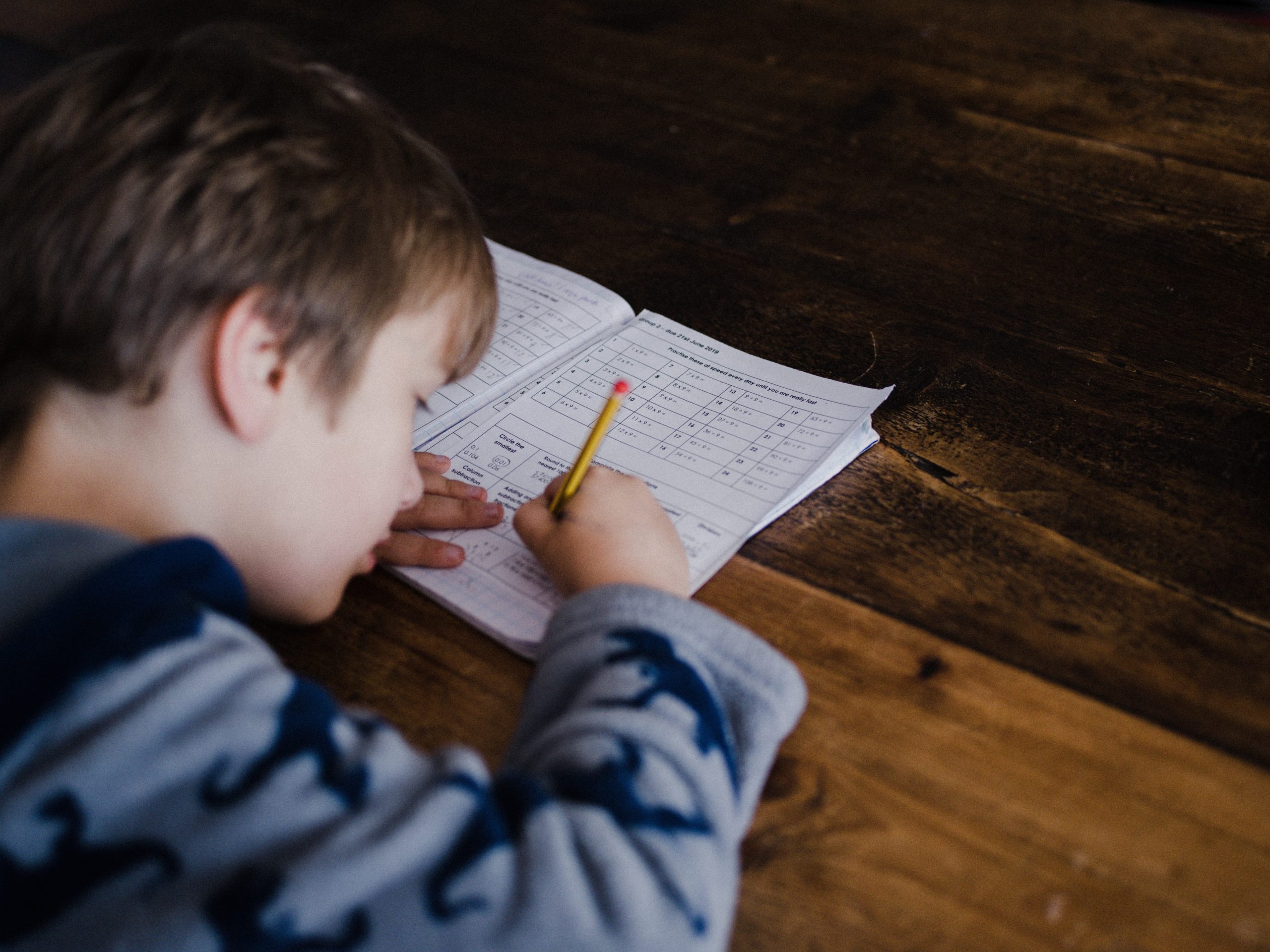サブディスプレイ(モニター)縦使いのススメ – タスク管理ツールの常時表示で生産性アップ
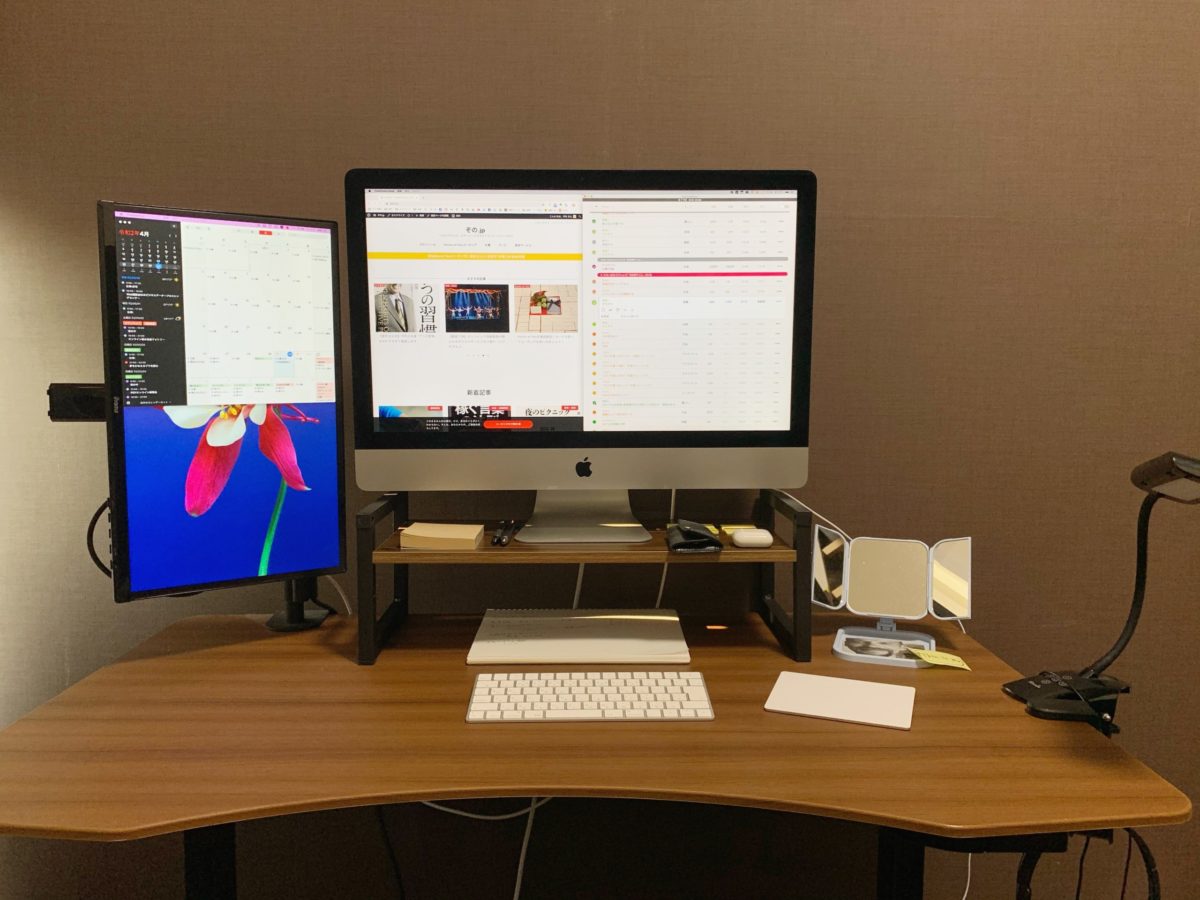
サブディスプレイを縦使いにして使い始めてみたのですが、しっくりくる使い方が分かってきたのでご紹介します。
その方法とは、
です。
「今日やること」「これからやること」などを表示させていると、脱線が減って、生産性が上がっていることを感じています。
僕の場合は、TaskChute Cloudとカレンダーを表示させています。
では早速、どんな効果を感じているのかお伝えしていきますね。
タスク管理ツールを常時表示させるのがオススメ
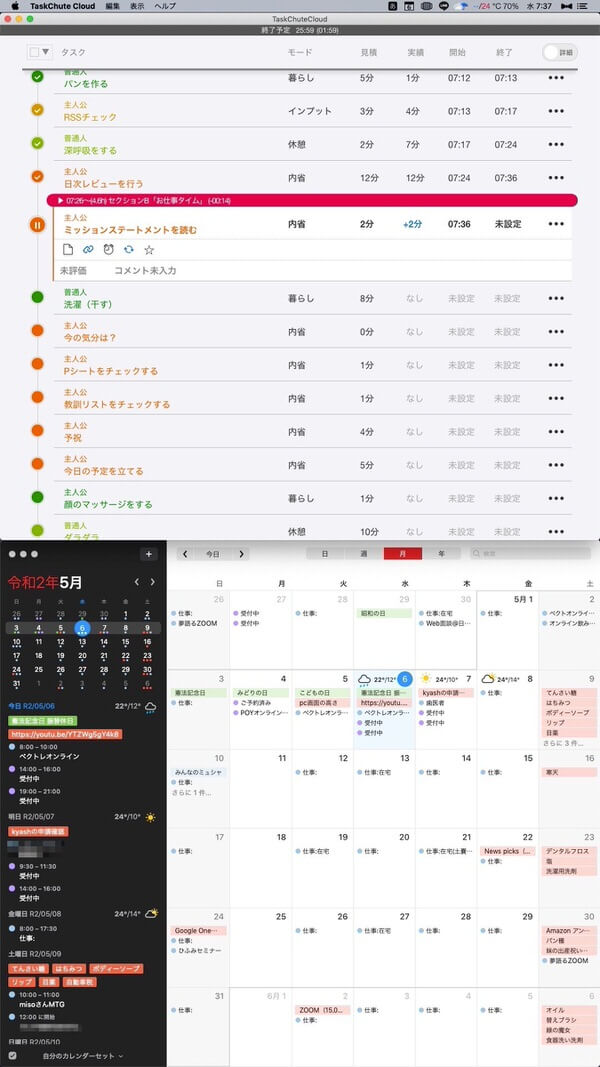
サブディスプレイを縦表示にしてから、時間管理ツール「TaskChute Cloud」と1ヶ月の「カレンダー」を常時表示させています。
縦表示のメリットは、縦に長いものを表示させられること。
なので、今日一日のやることが分かる「TaskChute Cloud」と、これから先のやることが書いてあるカレンダーを常時表示してあります。
横表示でも同じことはできるのですが、縦長に使えることでストレスが減っていると感じています。
また、縦に長いサブディスプレイなので、縦のスクロールが感覚的に”自然”な気がしています。
こうしてタスク管理ツールを常時表示しておくと、脱線してやろうと思ってもいなかったことに着手することがなくなるのです。
なぜなら、常に、次に何を行うのかを把握することができるから。
もし脱線してしまったら、やろうと思っていたことができなくなりますし、眠る時間も遅くなっていくのが明確に分かってしまいます。
だから、生産性が上がって、1日を有意義に使うことができるようになるのです。
サブディスプレイを縦表示にする方法(Mac OS)
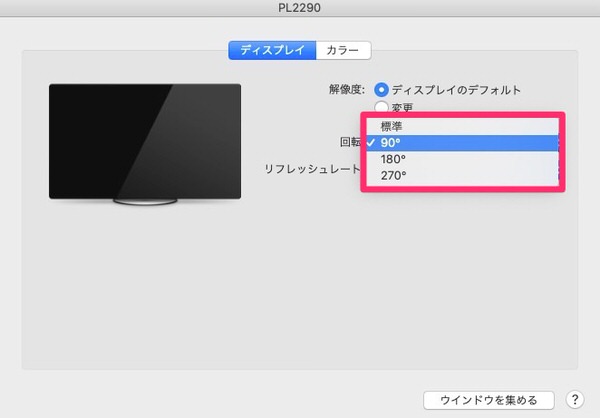
サブディスプレイを縦表示にする方法は、非常に簡単です。
まず、使っているサブディスプレイ本体を、モニターアームなどを使って縦にします。
そして、
②ディスプレイ
③回転
という手順を踏むだけです。
Mac OSの場合は、たった5クリックで設定完了です。
とってもお気軽に試すことができるので、生産性アップにチャレンジしてみてくださいね。
▼設定方法の詳細はこちらの記事にあります。